如果您想知道您的主机的磁盘空间使用情况,可以登录到cPanel面板去查看,具体步骤请参考下面的教程:
1、登录cPanel面板,然后在“文件”功能模块点击打开“磁盘空间使用情况”。

2、进去之后有两部分,上面的部分显示所有主目录的空间使用用情况,也能够看到mysql数据库空间的大小。

3、下面的部分不同的是您可以展开主目录去查看子目录的空间使用情况,点前面的“+”即可展开,而且您还可以选择是按目录名称来显示还是按空间使用大小来显示。默认的是按目录名称显示的,即选中name,如果选disk usage,那么空间使用多的排在上面,使用少的排在下面。
按目录名称(字母先后顺序)排列

按空间使用情况从多到少排列

cPanel查看主机磁盘空间使用情况教程由wphostz.net编写,推荐使用wphostz美国Linux主机空间,最稳定、最专业的美国空间。
下一篇:cPanel创建FTP账号教程
本文标题:cPanel查看主机磁盘空间使用情况教程
本文地址:https://www.128sj.com/jiaocheng/201901152301.html,转载请注明出处
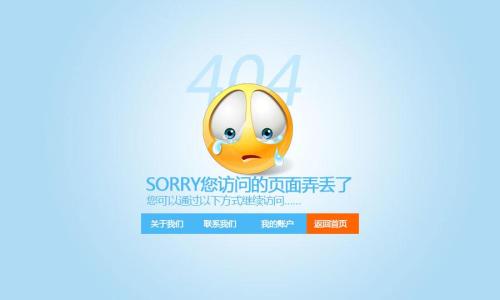 今天有位站长朋友咨询了免费空间小编,说到他在虚拟主机里设置一下301跳转,问小编有没有好的方法或跳转的代码。...
今天有位站长朋友咨询了免费空间小编,说到他在虚拟主机里设置一下301跳转,问小编有没有好的方法或跳转的代码。...
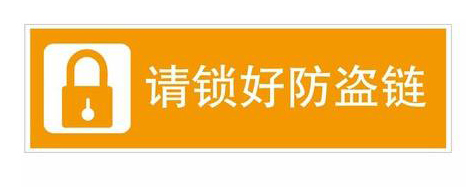 有时候我们要保护自己的网站图片,就需要设置防盗链了。下面是免费空间小编给大家分析的php免费空间如何设置防盗链...
有时候我们要保护自己的网站图片,就需要设置防盗链了。下面是免费空间小编给大家分析的php免费空间如何设置防盗链...
 有时候我们要保护自己的网站图片,就需要设置防盗链了。下面是免费空间小编给大家分析的ASP免费空间如何设置防盗链...
有时候我们要保护自己的网站图片,就需要设置防盗链了。下面是免费空间小编给大家分析的ASP免费空间如何设置防盗链...
 今天有位站长朋友咨询了免费空间小编,说到了免费空间设置301跳转,多久可以生效?...
今天有位站长朋友咨询了免费空间小编,说到了免费空间设置301跳转,多久可以生效?...
 前几天有位站长朋友咨询了免费空间小编,问到了网站打不开出现 处理URL时服务器出错,请遇系统管理员联系。出现这问题,我们该怎么办呢?...
前几天有位站长朋友咨询了免费空间小编,问到了网站打不开出现 处理URL时服务器出错,请遇系统管理员联系。出现这问题,我们该怎么办呢?...
 前几天有位站长朋友咨询免费空间小编,问到了网站打不开出现HTTP 500 - 内部服务器错误,应该怎么解决呢?...
前几天有位站长朋友咨询免费空间小编,问到了网站打不开出现HTTP 500 - 内部服务器错误,应该怎么解决呢?...
 前几天有位站长朋友咨询了免费空间小编,问到网站打不开出现Service Unavailable。应该怎么办呢?下面免费空间小编就给大家介绍一下解决方法...
前几天有位站长朋友咨询了免费空间小编,问到网站打不开出现Service Unavailable。应该怎么办呢?下面免费空间小编就给大家介绍一下解决方法...